- 联系我们
- duidaima.com 版权声明
- 闽ICP备2020021581号
-
 闽公网安备 35020302035485号
闽公网安备 35020302035485号
 闽公网安备 35020302035485号
闽公网安备 35020302035485号
2.注册并认证之后,打开“产品与方案”,选择“实时音视频”,创建一个应用,即可获取七牛云 appid。
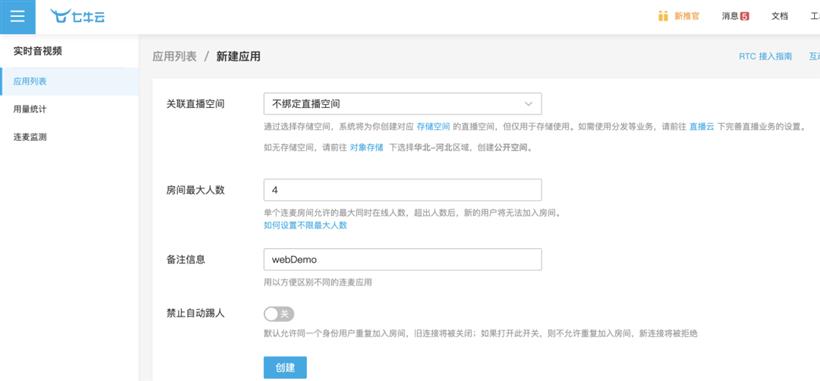
3.再通过 appid 栏目,生成临时 roomtoken(即 token)。另外,对于appid、roomtoken等相关概念的介绍可查阅基本概念文档。
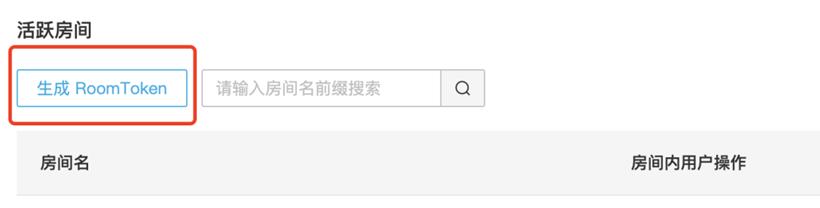

<script src="qnweb.js"></script>(2)设计客户端用户页面
<!DOCTYPE html>
<html>
<head>
<meta charset="utf-8" />
<title>堆代码 duidaima.com</title>
<script src="qnweb.js"></script>
<script src="VideoCall.js"></script>
<style>
#localtracks, #remotetracks {
width: 320px;
height: 240px;
background: #000;
}
</style>
</head>
<body>
<label>请输入 RoomToken </label>
<input id="roomtoken" type="text" />
<button onclick="joinRoom()">加入房间</button>
<p>本地视频</p>
<div id="localtracks"></div>
<p>远端视频</p>
<div id="remotetracks"></div>
</body>
</html>
(3)实现音视频通话逻辑async function joinRoom() {
// 堆代码 duidaima.com
// 创建QNRTCClient对象
const client = QNRTC.createClient();
// 需要先监听对应事件再加入房间
autoSubscribe(client);
const roomTokenInput = document.getElementById("roomtoken");
const roomToken = roomTokenInput.value;
await client.join(roomToken);
await publish(client);
}
async function publish(client) {
// 返回一组audio track 与 video track
const localTracks = await QNRTC.createMicrophoneAndCameraTracks();
await client.publish(localTracks);
// 获取页面上的一个元素作为播放画面的父元素
const localElement = document.getElementById("localtracks");
// 遍历本地采集的 Track 对象
for (const localTrack of localTracks) {
console.log(localTrack)
// 如果这是麦克风采集的音频 Track,我们就不播放它。
if (localTrack.isAudio()) continue;
// 调用 Track 对象的 play 方法在这个元素下播放视频轨
localTrack.play(localElement, {
mirror: true
});
}
}
(4)订阅远端音视频trackasync function subscribe(client, tracks) {
// 传入 Track 对象数组调用订阅方法发起订阅,异步返回成功订阅的 Track 对象。
const remoteTracks = await client.subscribe(tracks);
const remoteElement = document.getElementById("remotetracks");
// 遍历返回的远端 Track,调用 play 方法完成在页面上的播放
for (const remoteTrack of [...remoteTracks.videoTracks, ...remoteTracks.audioTracks]) {
remoteTrack.play(remoteElement);
}
}
(5)事件监听function autoSubscribe(client) {
// 添加事件监听,当房间中出现新的 Track 时就会触发,参数是 trackInfo 列表
client.on("user-published", (userId,tracks) => {
subscribe(client, tracks)
.then(() => console.log("subscribe success!"))
.catch(e => console.error("subscribe error", e));
});
}
至此,音视频通话简易demo已完成,可以尝试运行查看效果。async function checkSystem(){
const result = await QNRTC.checkSystemRequirements();
if (result.ok) {
console.log("test ok!");
} else {
console.log("test fail", result.reason);
}
}
并在index.html文件中增加对应 button 进行函数调用。<div>
<button onclick="checkSystem()">checkSystem</button>
</div>
3.3 demo展示

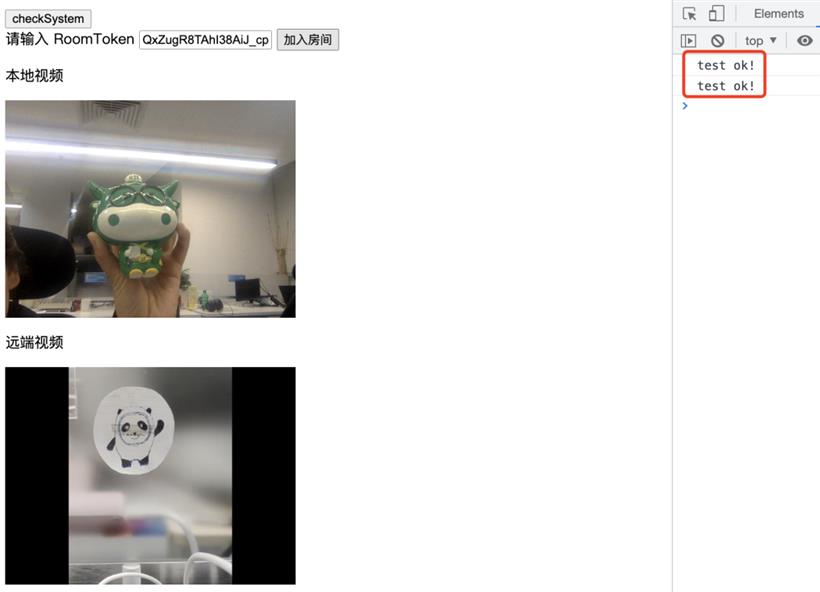
当用户点击checkSystem 按钮时,可以在控制台过滤“test ok! ”查看检测信息。(如下图右侧控制台信息);当点击加入房间时,客户端开始采集麦克风和摄像头并进行发布,同时当远端用户加入时,会实时监测并订阅远端音视频 track。至此,音视频通话demo实现完毕。
小结:
本文详细介绍了web平台如何集成七牛云SDK实现语音视频通话功能,通过少量代码,实现了简易音视频Demo。